Datenregionen für Clockify
Mit Datenregionen können Clockify-Nutzer die spezifische Region auswählen, in der ihre Arbeitsbereichsdaten gespeichert werden.
Nur Arbeitsbereich-Besitzer können die Datenresidenz für einen Arbeitsbereich aktivieren oder ändern.
Diese Funktion ist in den PRO- und ENTERPRISE-Tarifen verfügbar.
Die Wahl von Datenregionen (Residenz) ändert hauptsächlich, wo deine Daten gespeichert werden, wenn sie nicht genutzt werden. Es ändert nichts daran, wie Clockify deine Daten ansonsten behandelt oder wo andere Arten von Daten gespeichert werden. Wenn du keine bestimmte Datenregion wählst, werden deine Arbeitsbereichsdaten standardmäßig in der globalen Region gespeichert.
Datenregionen #
Clockify bietet Datenregionen an den folgenden Standorten an:
- USA (Vereinigte Staaten)
- EU (Deutschland)
- UK (Vereinigtes Königreich)
- AU (Australien)
Wie es funktioniert #
Daten, die in deiner gewählten Region gespeichert sind
Sobald die Datenresidenz aktiviert ist, werden die folgenden Kategorien von Benutzerdaten in einem Rechenzentrum innerhalb deiner ausgewählten Region gespeichert:
- Zeiteinträge (Aufgaben, Projekte, Kunden, Tags)
- Benutzeraktivitätsdaten (z. B. automatisch erfasste Programme, URLs)
- Rechnungsdetails und zugehörige Finanzunterlagen
- Arbeitsbereich-Konfigurationen, die spezifisch für deine Daten sind
- Suchindizes deiner Arbeitsbereichsdaten
Daten, die außerhalb deiner gewählten Region gespeichert sind
Einige Datenkategorien können aus operativen Gründen in Regionen außerhalb deiner ausgewählten Datenregion in deinem CAKE.com-Konto gespeichert werden. Dazu gehören:
- Clockify-Mitgliederprofile (grundlegende Benutzerkontoinformationen: E-Mail, Name, Profilbild)
- Organisations-/Arbeitsbereichsdetails (Organisationsname, Status, Mitgliedschaftsinformationen)
- Daten, die für interne Metriken verwendet werden (z. B. Anzahl der Benutzerplätze, Nutzung)
- Protokolle und Analysen zur Servicequalität
- Systemgenerierte IDs (z. B. Arbeitsbereich, Kiosk)
Sich beim Arbeitsbereich in der Region anmelden #
Wenn du dich bei Clockify anmeldest, erscheinen alle deine Arbeitsbereiche, einschließlich der in der Region gehosteten, in deiner Arbeitsbereichsliste.
Um auf einen Arbeitsbereich in der Region zuzugreifen, klicke auf dessen Namen. Du wirst dann dorthin weitergeleitet.
Region ändern #
Du kannst die Hosting-Datenregion für deinen Arbeitsbereich ändern:
- Zu Arbeitsbereicheinstellungen navigieren
- Wähle den Tab Authentifizierung
- Klicke auf Region ändern im Abschnitt Datenregion
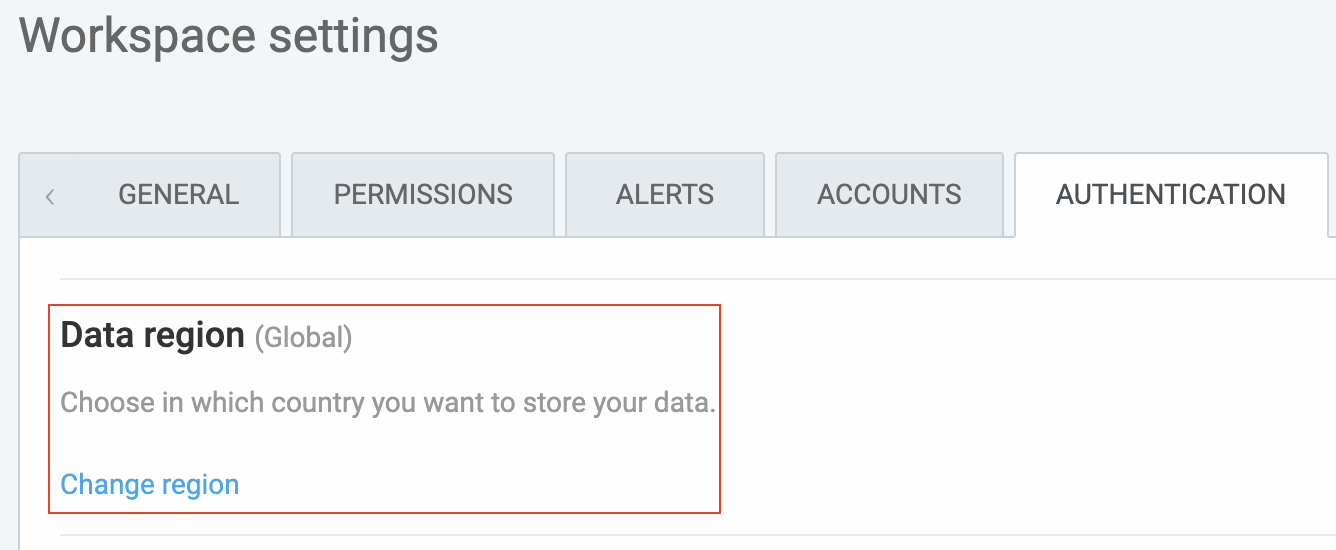
- Wähle eine Region aus dem Dropdown-Menü aus
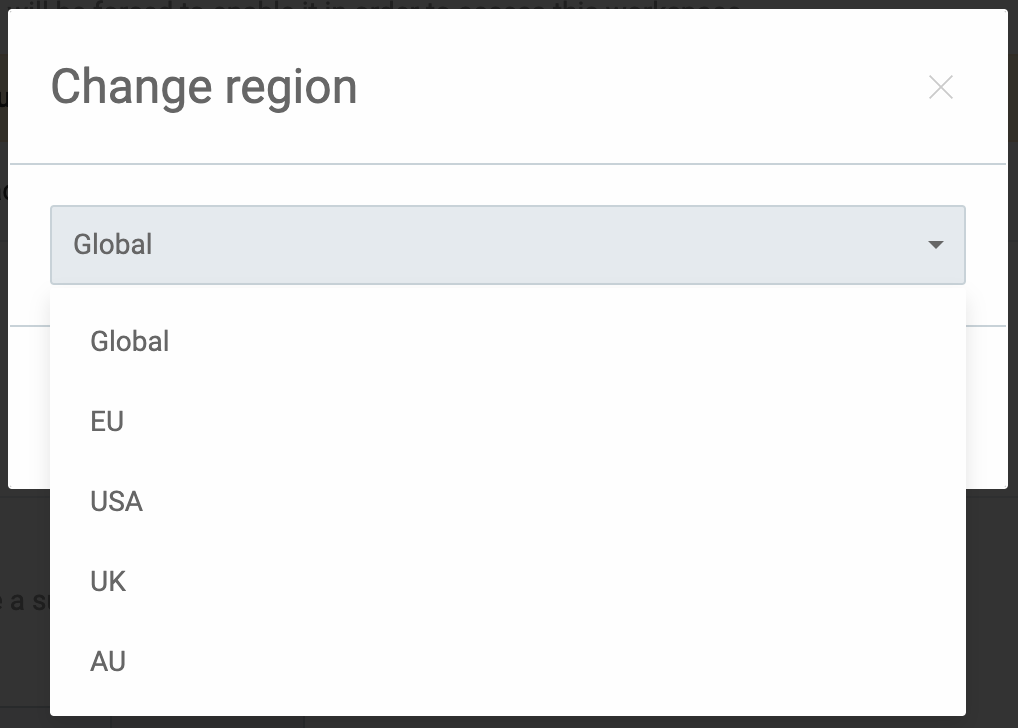
Du siehst Informationen darüber, welche Auswirkungen diese Datenregionsänderung haben kann. Klicke auf Weiter und auf Datenübertragung starten, um den Vorgang zu starten.
Wenn alle Bedingungen für die Regionsänderung erfüllt sind, wird die Übertragung gestartet.
Während der Übertragung werden du und alle Arbeitsbereich-Benutzer abgemeldet und können weder auf den Arbeitsbereich zugreifen noch Zeiten erfassen. Übertragungen können bis zu 12 Stunden dauern.
Arbeitsbereichsdatenübertragung #
Alle aktiven Benutzer im Arbeitsbereich werden benachrichtigt, wenn die Übertragung anfängt, abgeschlossen ist oder fehlschlägt. Falls die Übertragung fehlschlägt, bleibt der Arbeitsbereich auf seinem ursprünglichen Server.
Während der Übertragung::
- Arbeitsbereich ist gesperrt und unverfügbar (falls du in einem anderen Arbeitsbereich Mitglied bist, kannst du zu diesem wechseln)
- Alle installierten Add-ons sind automatisch deinstalliert
- API-Vorgänge sind gesperrt
Eine Sicherungskopie deines übertragenen Workspace verbleibt für 7 Tage in der Quellregion. Dieses Backup ist gesperrt und wird nach diesem Zeitraum gelöscht.
Die Übertragung findet nicht statt, wenn bereits ein Benutzer in deinem Arbeitsbereich ein Konto auf dem Server der Zielregion besitzt.
Globale vs. regionale Datenübertragungen #
- Besitzer können Daten von einem globalen Server auf einen regionalen Server übertragen
- Eine Übertragung von einem regionalen Server zurück auf einen globalen Server ist nicht möglich
- Wenn du regionales Hosting bevorzugst, aber global gestartet bist, befolge die obigen Anweisungen, um deine Daten zu übertragen
- Unabhängig von dem Standort, wenn du dich bei der Erstellung deines Arbeitsbereichs nicht für eine bestimmte Datenregion entscheidest, werden die Daten auf dem globalen Server standardmäßig gehostet
- Du kannst zwar nicht von einem regionalen Server auf einen globalen Server wechseln, aber du kannst deine Daten von einem regionalen Server zu einem anderen übertragen (z.B. von der EU nach Australien)
Datenresidenz und API #
Wenn deine Workspace-Daten auf einem regionalen Server gehostet werden, musst du für deine API-Aufrufe eine regionsspezifische URL verwenden. Nur so wird sichergestellt, dass die Anfragen das korrekte Ziel deiner Daten erreichen.
| Globale API - Basis-URL | Regionale API - Basis-URL |
| https://clockify.me/api/v1/ | EU: https://euc1.clockify.me/api/v1/ |
| USA: https://use2.clockify.me/api/v1/ | |
| UK: https://euw2.clockify.me/api/v1/ | |
| AU: https://apse2.clockify.me/api/v1/ |
Um Daten aus dem Arbeitsbereich in der EU-Region abzurufen, verwende https://euc1.clockify.me/api/v1/get/workspaces anstelle des standardmäßigen https://clockify.me/api/v1/get/workspaces.
Wenn du ein benutzerdefiniertes Subdomain auf einem regionalen Server erstellst, folgt deine API-URL dem Format subdomainname.clockify.me.
Zum Beispiel: https://subdomainname.clockify.me/api/v1/get/workspaces.
Nach einer regionalen Übertragung werden neue API-Schlüssel generiert. Dadurch werden deine API-Anfragen korrekt an deine neue Datenregion weitergeleitet.